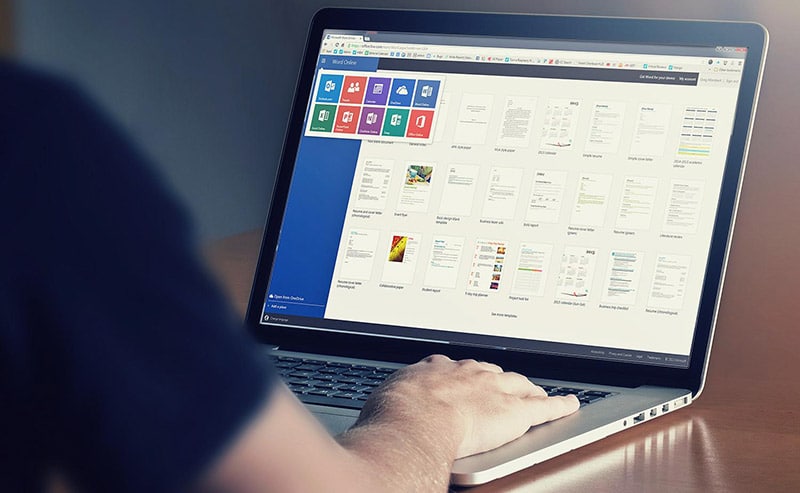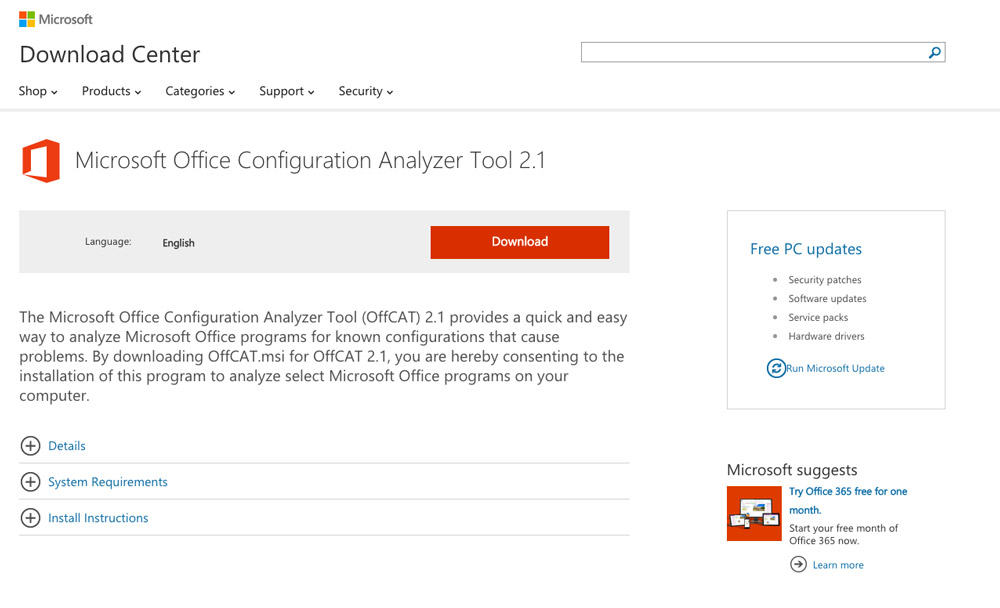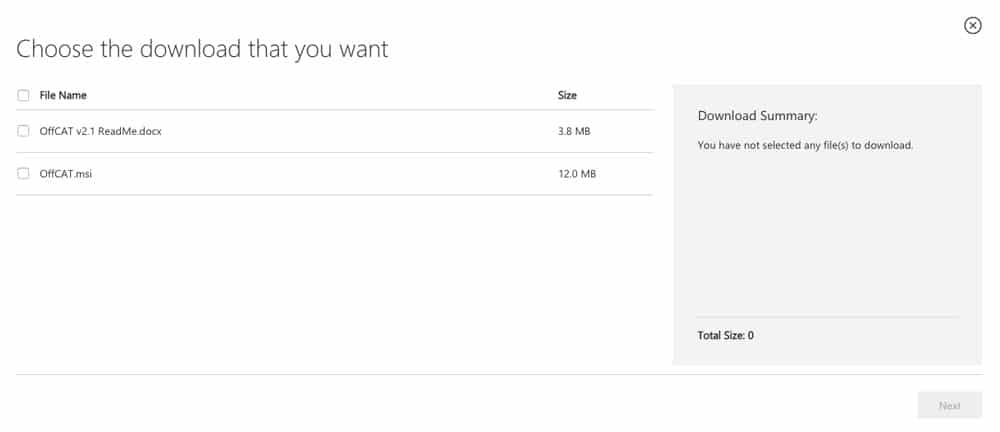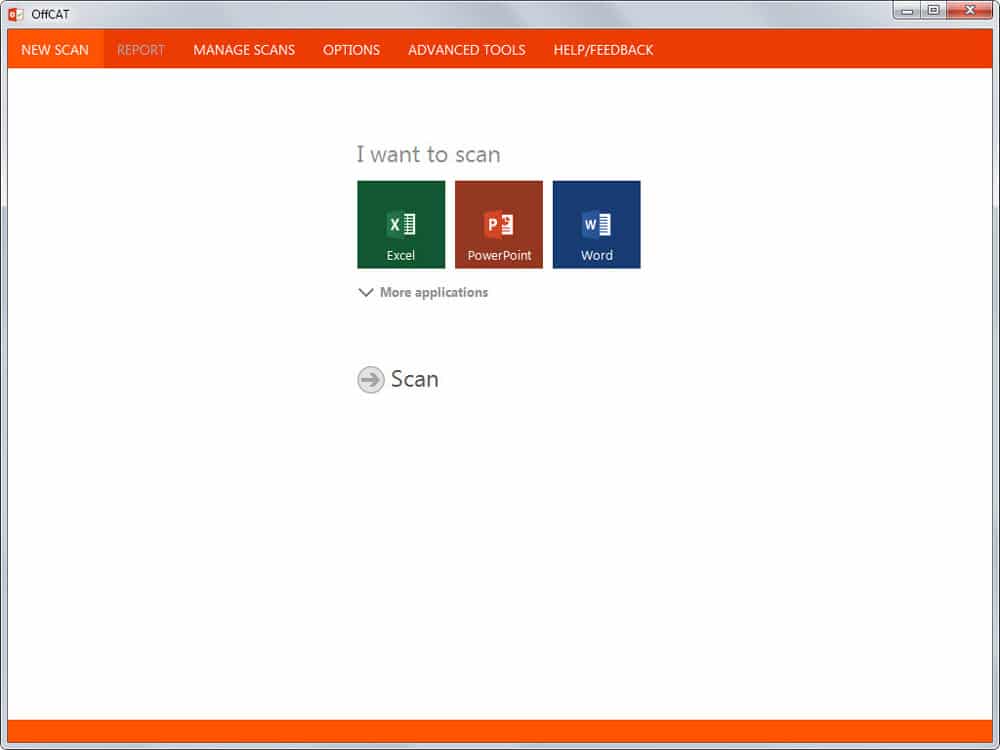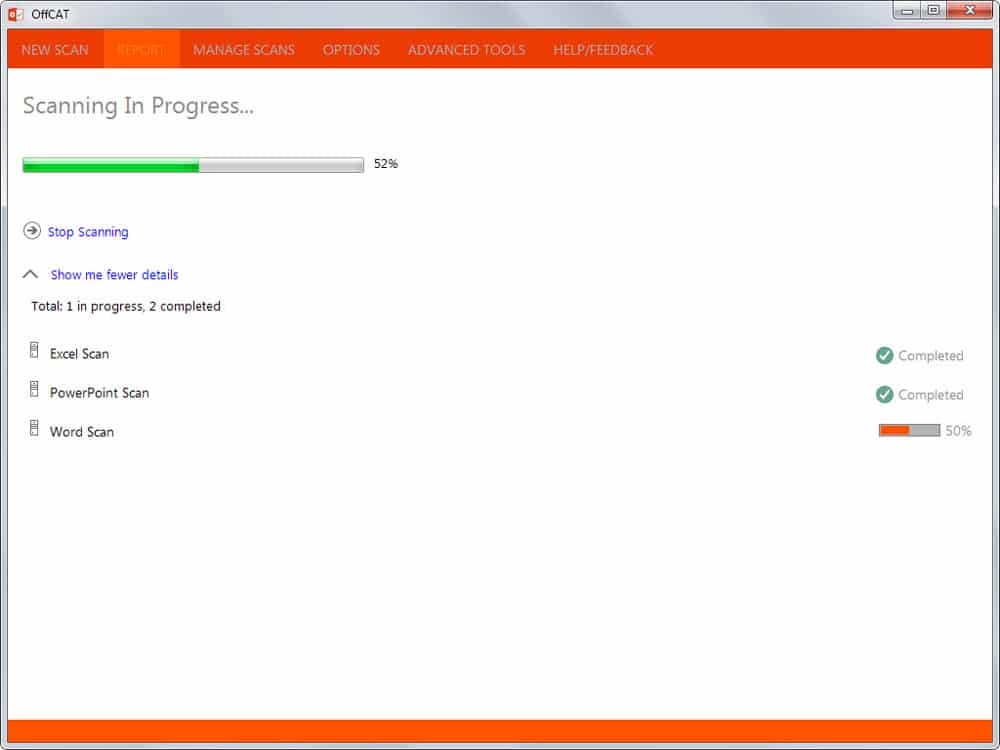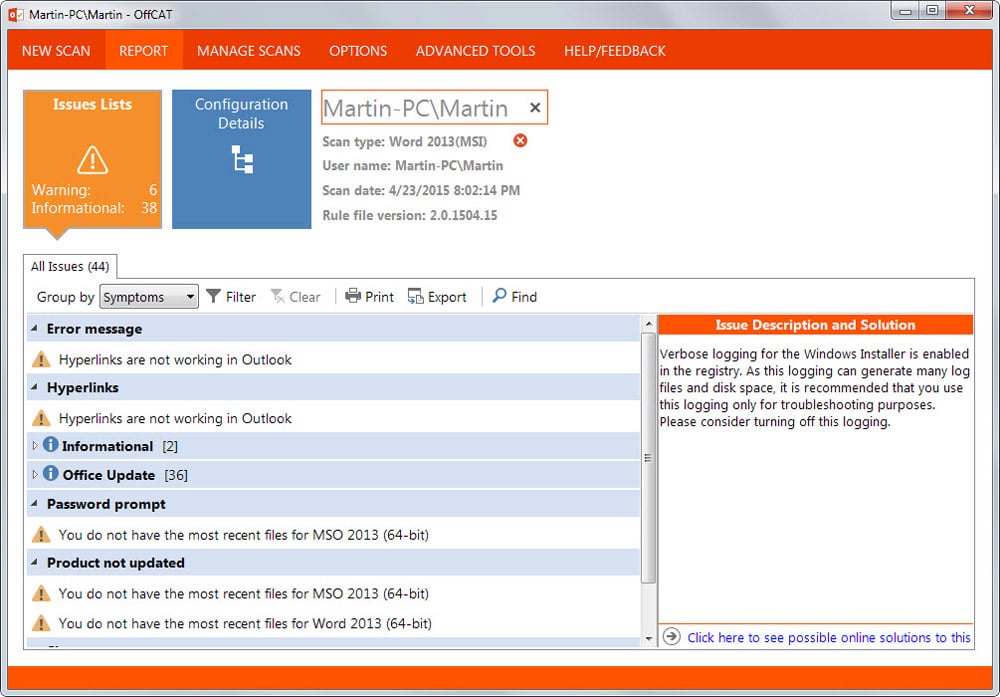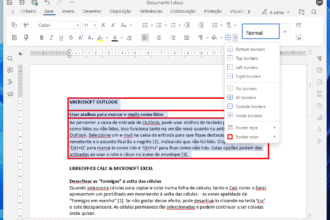Por vezes os programas do Microsoft Office começam a bloquear ou a funcionar mais lentamente. Até há pouco tempo, descobrir o que se passava era um exercício de tentativa e erro, mas a Microsoft disponibilizou o Office Configuration Tool, que permite analisar os programas que fazem parte da sua instalação do Office. Depois de terminada a análise, o programa mostra-lhe um relatório detalhado de todos os problemas que encontrou e encaminha-o para as respectivas soluções.
1 Para descarregar a Microsoft Office Configuration Analyser Tool, ou OffCAT, aponte o seu browser para www.microsoft.com/en-gb/download/details.aspx?id=36852 e clique no botão ‘Download’. Depois clique em ‘File Name’ e seleccione todos os ficheiros. O download deve começar automaticamente. Se não começar verifique se o browser está a bloquear o download.
2 Se estiver a usar os browser Chrome ou Firefox e o download não iniciar, faça o seguinte:
No Chrome, clique no ícone do escudo que está no canto superior direito junto ao campo onde insere os endereços. Escolha ‘Carregar scripts inseguros’ e depois clique em ‘Permitir’ no pop-up que aparece de seguida.
No Firefox clique no ícone do escudo que aparece no canto superior esquerdo; aparece um menu ‘Opções’. Escolha ‘Desligar protecção por agora’. O download deve começar logo após fazer estas alterações.
3 Depois de acabar o download dê dois clique no ficheiro OffCAT.msi, ligue a opção ‘T&C’ e clique duas vezes em ‘Next’, depois clique em ‘Install’ e, por fim, em ‘Finish’. Depois de a instalação estar terminada, o programa arranca automaticamente e começa à procura de actualizações na Internet. De seguida vão aparecer opções para procurar problemas com o Excel, Outlook, PowerPoint e Word. Clique em ‘More applications’ para aceder à opção de reparação do OneNote.
Clique no botão do primeiro programa que quer verificar e depois clique em ‘Scan’. Se quiser procurar problemas no Outlook terá de inserir a sua password para continuar.
4 No final do processo de verificação de problemas vai aparecer o relatório relativo à aplicação escolhida. Os problemas detectados aparecem agrupados de acordo com os sintomas. Cada um com o seu próprio menu junto a ele. Clique na seta para revelar o menu e depois clique num qualquer problema desse grupo para ver mais informação sobre ele.
5 No fundo da coluna estará um de dois links. Em alguns casos estarão presentes os dois. Se aparecer ‘Automated online Fix It solution’ clique em cima dele para descarregar a respectiva ferramenta Microsoft Fix It. Depois de descarregada, dê dois cliques em cima dela, clique em ‘I Agree’, depois em ‘Next’ e siga os passos de instalação que vão aparecendo no ecrã. Depois de a solução ter sido aplicada será convidado a reiniciar o computador.
Não o faça já porque é preferível resolver todos os problemas em vez de resolver um, reiniciar e repetir tudo outra vez para cada um.
Se aparecer o link ‘Click here to see possible online solutions to this issue’, clique em cima dele para ser transportado para uma página no site da Microsoft que contém uma solução para esse problema específico. Siga as instruções para o resolver.
6 Clique no separador ‘New Scan’, clique noutro programa do Office que queira verificar e depois clique em ‘Scan’. Repita os passos 4 e 5 para identificar e resolver os problemas que aparecerem. Repita todos os passos para os outros programas. Quando acabar de resolver os problemas com o último programa, reinicie o computador. Para verificar se os problemas foram resolvidos volte a usar o OffCAT depois do computador arrancar.
7 Depois de abrir o programa outra vez clique no separador ‘Manage Tabs’ para ver uma lista de todas as verificações que fez organizadas por data e por aplicação. Clique no menu junto a cada aplicação para ver mais opções.
Pode enviar os relatórios por e-mail se clicar em ‘Send’. Por defeito os relatórios estão agrupados por sintomas: se quiser pode agrupá-los por severidade se clicar no separador ‘Options’ e depois escolher ‘Severity’ no menu ‘Group issues by’.